微信扫WiFi二维码后查看密码的步骤如下:
1. 打开微信,点击右下角的“我”图标,进入个人中心。
2. 在个人中心页面,点击右上角的“设置”图标,进入设置页面。
3. 在设置页面中,找到“通用”选项,点击进入。
4. 在通用页面中,找到“关于微信”选项,点击进入。
5. 在关于微信页面中,找到“查看二维码”选项,点击进入。
6. 在查看二维码页面中,你会看到一个二维码,这就是你想要连接的WiFi的二维码。
7. 使用另一台手机或设备打开微信,点击“发现”页面,然后点击“扫一扫”。
8. 对准你想要连接的WiFi二维码,微信会自动识别并弹出连接界面。
9. 在连接界面中,点击“查看密码”,就可以看到WiFi的密码了。
10. 输入密码,点击“连接”即可连接到WiFi。
注意:部分WiFi二维码可能不显示密码,这种情况下,你可能需要询问WiFi的提供者。
相关内容:
随着4G网络的出现,WiFi网络已经成为各大公共场所、公司、家庭的必备网络,而一些手机厂商为了方便用户分享WiFi密码,都会提供扫码上网的服务,但很多用户不知道用手机的WiFi扫码功能联网,反而更加依赖微信的扫一扫功能来查看密码,本期文章就说说如何使用微信扫WiFi二维码来查看WiFi密码。

一、生成二维码
因为手机品牌、型号、厂商的不同,生成WiFi二维码的方法、步骤也是不同的,这里就不多做介绍了。以IQOO Z3手机为例,生成二维码以后,将其截屏保存到手机内。如下图:
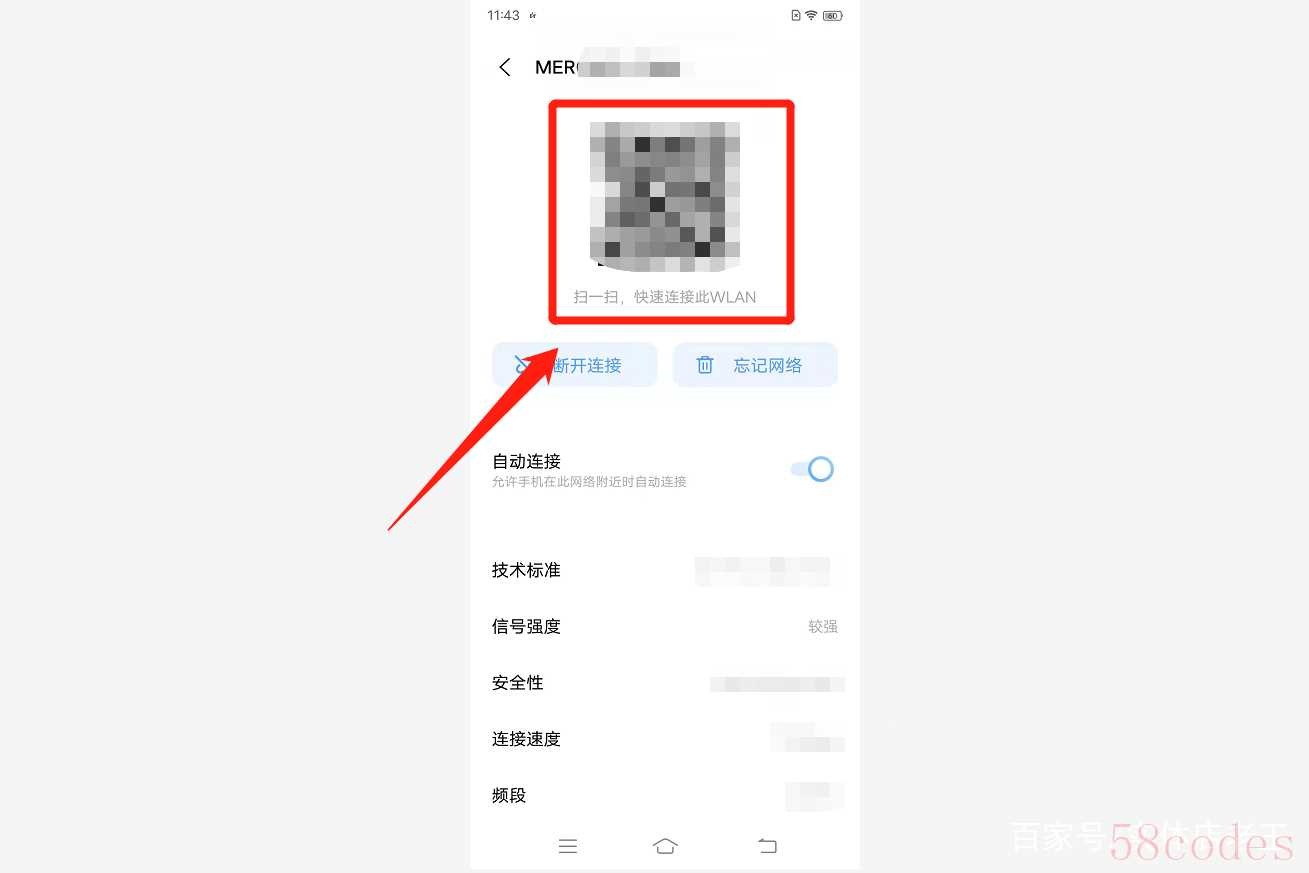
如果是直接扫码的话,就可以将拥有WiFi二维码的界面提供给对方,让对方扫描即可。
二、扫一扫
保存好这张照片以后,用户打开自己的而微信,点击微信界面下方的发现,然后找到“扫一扫”功能,并点击。如下图:
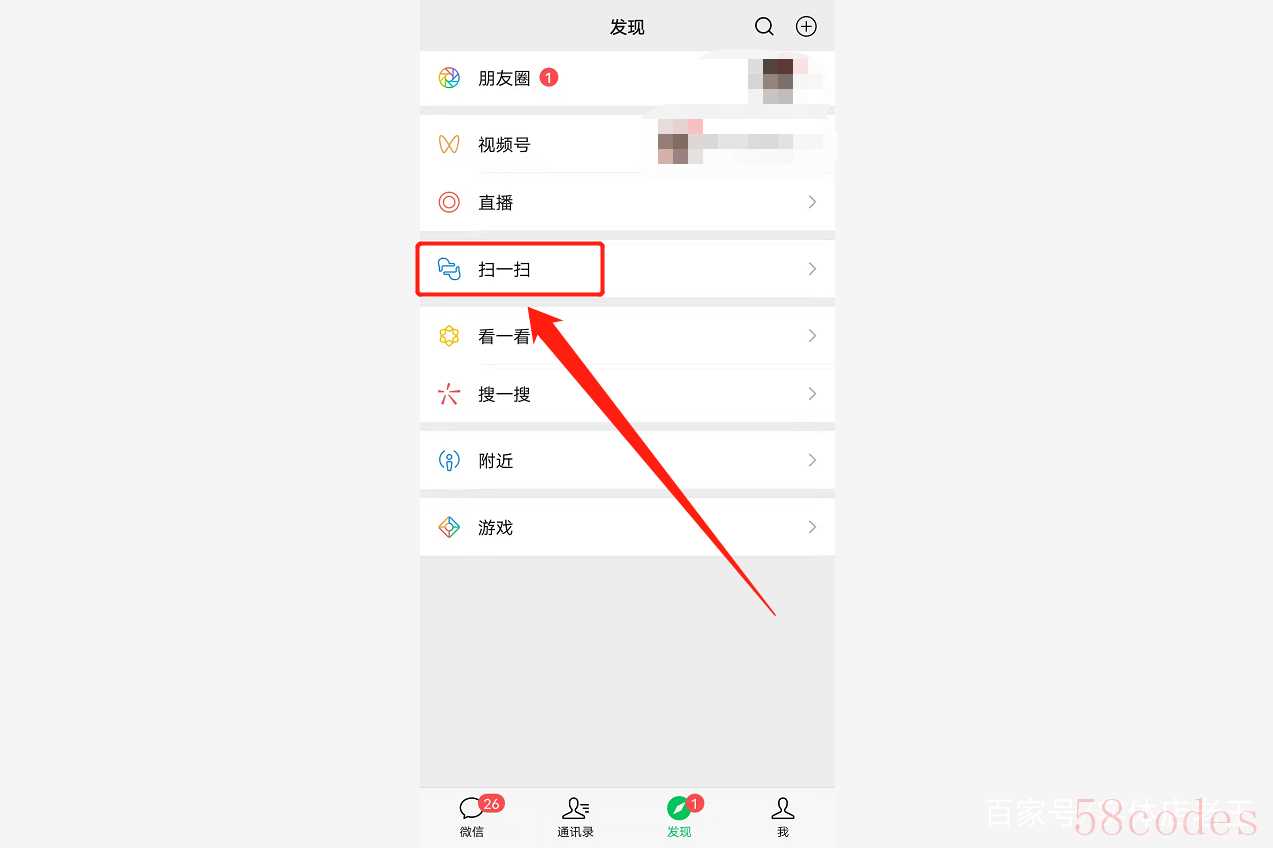
点击扫一扫功能之后,就可以扫描二维码,读取二维码包含的数据和信息了。
三、查看密码
正常来讲,任何一部手机都带有二维码扫码功能,正常情况下,当用户使用WiFi网络生成二维码以后,用户只需要使用手机WiFi网络提供的扫码功能进行扫码,就可以在不用输入密码的情况下直接联网。
但因为很多用户找不到该选项在那,使用微信扫一扫功能扫码的话,只会提示一串字符,如下图:
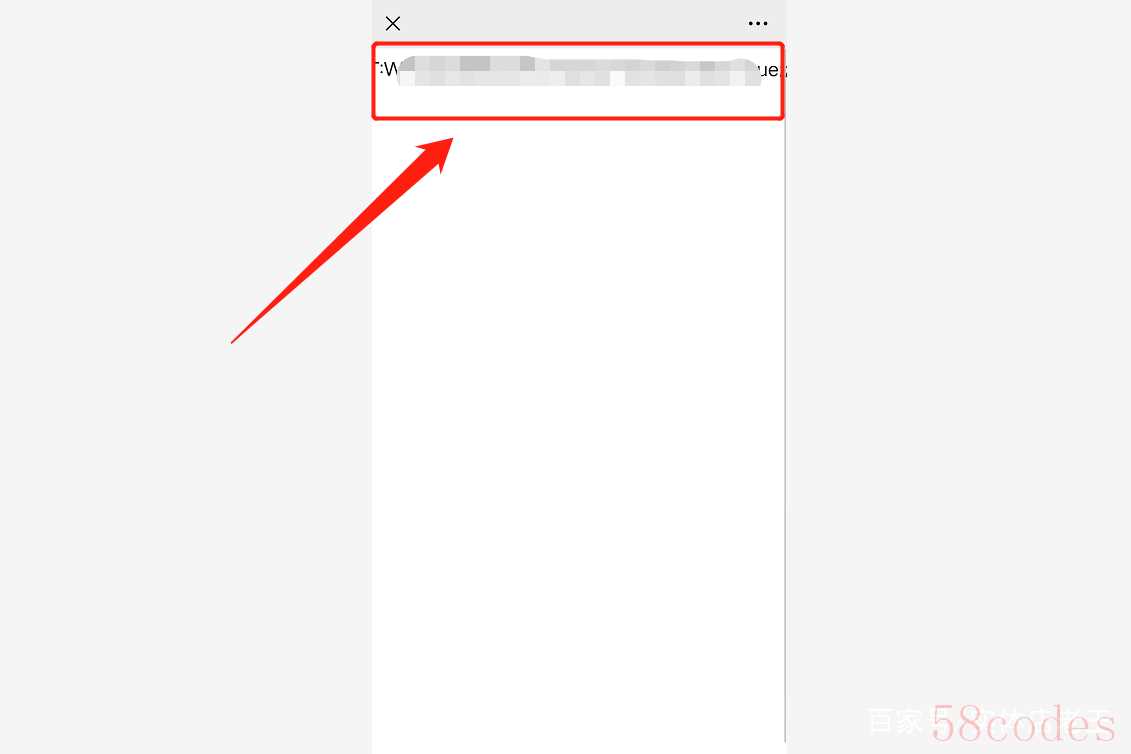
字符串的格式可能会因为手机系统、品牌、型号的不同而发生变化,以字符串“WIFI:T:WPA;S:MERCURY_F8A4;P:123456788;H:true;;”为例,其中“P”字母后面的就是WiFi网络的密码,藉此可以确定该WiFi的密码为123456788。
直接在另一部手机输入此密码,就可以连接该WiFi了。
注:文中涉及的手机型号为IQOO Z3,系统为Android Origin OS 1.0,微信版本为 V8.0.9。

 微信扫一扫打赏
微信扫一扫打赏
 支付宝扫一扫打赏
支付宝扫一扫打赏
